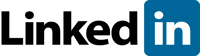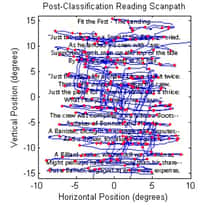Régulièrement, les actualités informatiques font part du piratage d’un service en ligne, dont les données des utilisateurs ont été volées. Dans ce contexte, il est impératif d’utiliser un mot de passe différent pour chaque site Web afin d’éviter que des hackers ne puissent profiter des identifiants dérobés pour s’identifier sur d’autres services. Bitwarden est un logiciel gratuit et open source qui permet de générer des mots de passe complexes et uniques et de les sauvegarder dans un lieu sûr.
au sommaire
Les principaux navigateurs Internet intègrent déjà des fonctionnalités de sauvegarde des identifiants en ligne. Pourquoi donc auriez-vous besoin de Bitwarden pour effectuer cette tâche ? La réponse est dans la sécurité. Le code de Bitwarden est open source et il protège un coffre-fort sécurisé dans lequel vous pouvez enregistrer tous vos mots de passes, identifiants et données bancaires. De plus, le générateurgénérateur de mot de passe assure que chaque compte en ligne dispose d'un mot de passe unique et d'une grande complexité.
Installation de Bitwarden et création d’un compte personnel
Bitwarden existe à la fois sur Windows, LinuxLinux, AndroidAndroid, iOSiOS et MacOS. Ce tutorieltutoriel a été réalisé sur un poste Windows, mais la procédure est identique sur les autres systèmes d'exploitationsystèmes d'exploitation. Pour commencer, téléchargez le fichier d'installation à l'aide du lien ci-dessous.
Une fois Bitwarden installé, il est nécessaire de créer un compte. Le logiciellogiciel est entièrement gratuit pour une utilisation personnelle et permet même de créer une petite organisation de deux personnes pour partager des identifiants avec son conjoint ou un ami, de manière sûre et privée.
Le compte est défini par une adresse e-mail et un mot de passe maître. Ce dernier est particulièrement important et vous ne devez en aucun cas l'oublier. C'est celui qui permet de décrypter le coffre-fort contenant tous vos identifiants. Bitwarden n'a aucun moyen de le récupérer.
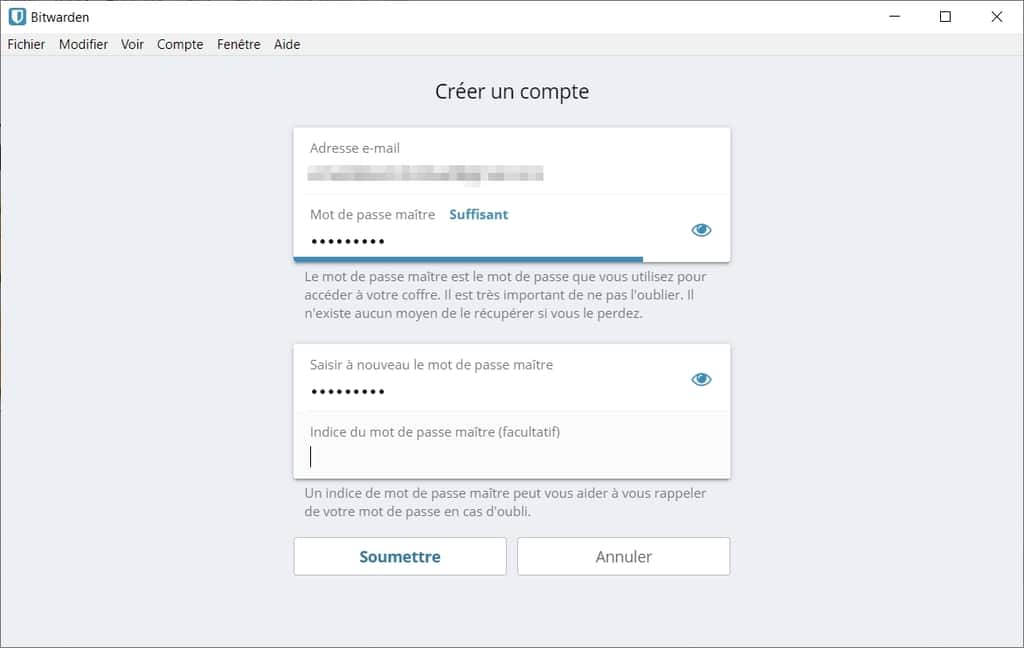
Le compte est créé immédiatement et vous pouvez saisir vos nouveaux identifiants Bitwarden (adresse e-mail et mot de passe maître) pour accéder à votre coffre-fort, vide pour le moment.
L'étape suivante est celle de l'installation de l'extension de navigateur. Pour que Bitwarden remplisse automatiquement les données de formulaire des pages Web que vous visitez, il est obligatoire de télécharger l'extension correspondant à votre navigateur. Ouvrez le menu « Aide » du logiciel et sélectionnez « Télécharger l'extension de navigateur ». Choisissez ensuite votre navigateur favori.
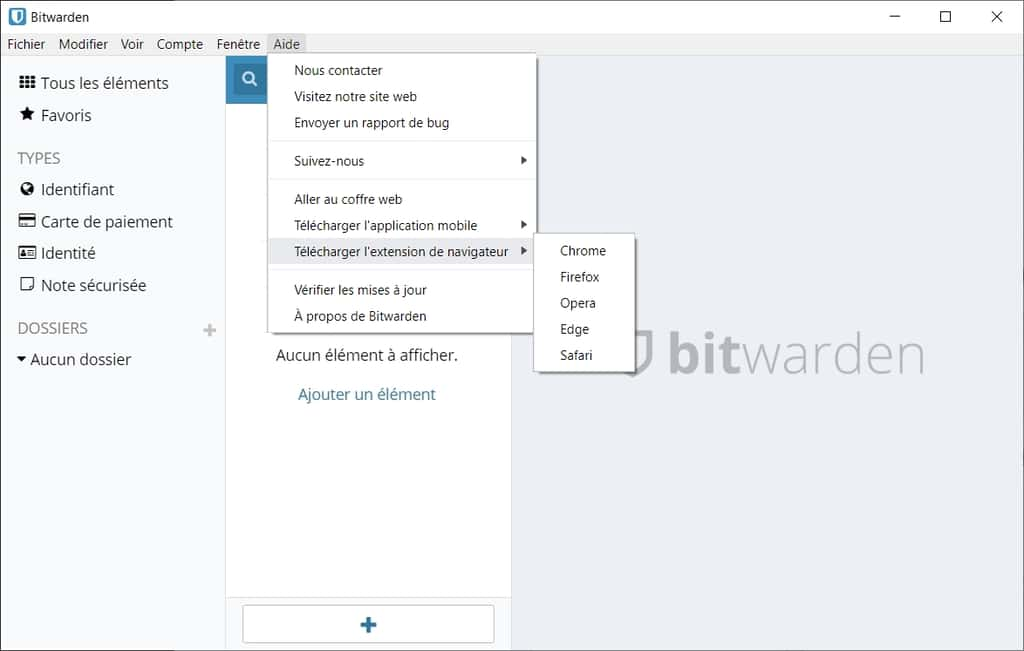
Un onglet du magasin d'extension s'ouvre dans votre navigateur, validez le téléchargement de ce composant. L'extension Bitwarden se manifeste par une icôneicône en forme de bouclier, en haut à droite de l'écran. Cliquez dessus et ajoutez vos identifiants pour avoir accès à votre coffre-fort numériquenumérique directement depuis le navigateur.
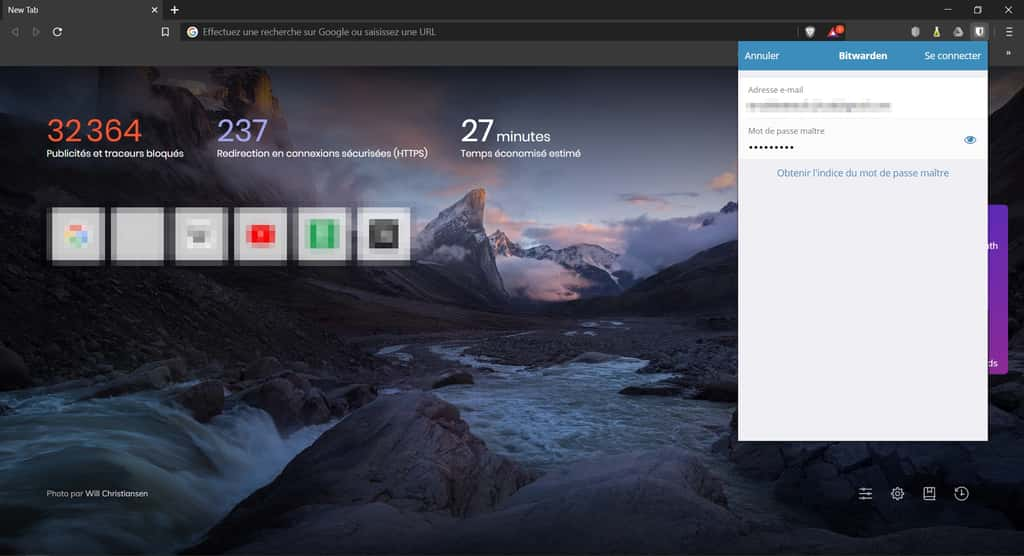
Bitwarden est maintenant installé et prêt à fonctionner, mais le coffre-fort est vide. On peut évidemment saisir tous les identifiants un par un, mais si vous les aviez déjà synchronisés à l'aide d'un autre programme, le plus simple est de les importer automatiquement.
Importation des données de connexion
Bitwarden est doté d'une impressionnante compatibilitécompatibilité au niveau de l'importation des données. Il prend en charge les fichiers de nombreux logiciels spécialisés (LastPass, 1Password, LogMeOnce, etc.)) et des navigateurs (Chrome, Firefox, Opera, Brave, Vivaldi). Si vous utilisiez la synchronisation des mots de passe d'un navigateur basé sur Chrome, ouvrez un onglet à l'adresse chrome://settings/passwords et utilisez la fonctionnalité d'exportation.
Le fichier exporté présente toutes vos données de connexion en clair, au format CSV. Nous allons l'utiliser pour alimenter le coffre-fort de Bitwarden, il faudra ensuite le supprimer pour éviter d'exposer vos mots de passe.
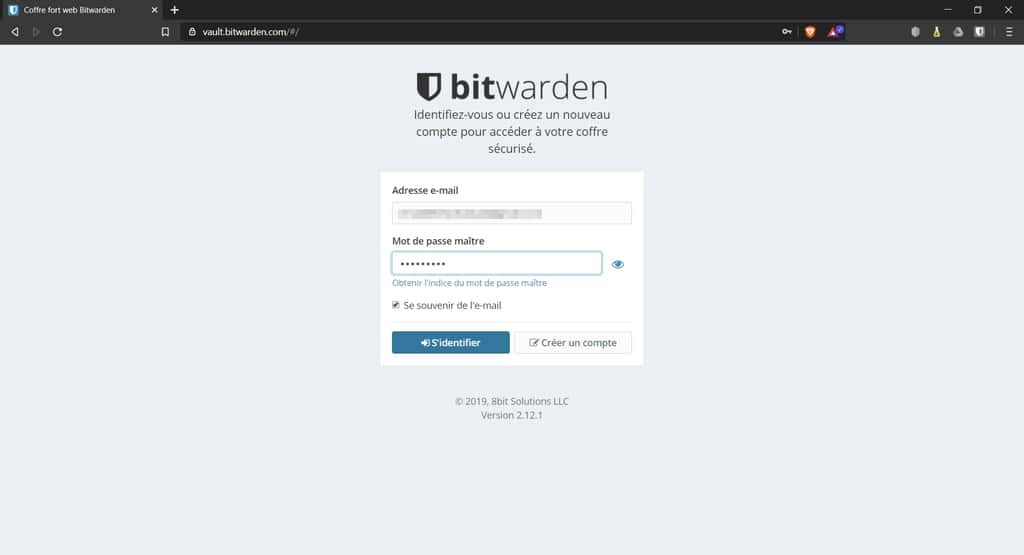
L'importation des données nécessite la connexion au « Vault », ou coffre-fort, sur le site Web https://vault.bitwarden.com/. Saisissez votre adresse e-mail et mot de passe maître et validez pour accéder à votre compte en ligne.
Vous pouvez profiter d'être dans cet espace pour demander à recevoir l'e-mail de vérification, qui débloquera toutes les fonctionnalités permises en utilisation gratuite.
Pour réaliser l'importation de vos données de connexion, rendez-vous dans le menu « Outils », « Importer des données ». Dans la liste déroulante, sélectionnez le format du fichier puis sélectionnez-le. En cliquant sur « Importer des données », le fichier est automatiquement reconnu par Bitwarden et tous vos identifiants sont copiés dans le coffre-fort sécurisé.
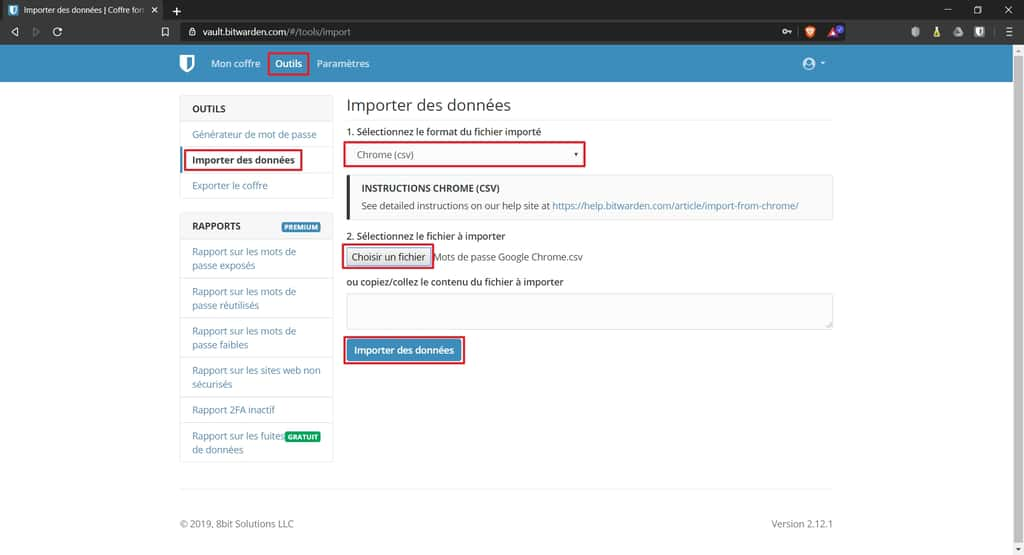
Le gestionnaire de mot de passe est maintenant installé et enrichi de toutes vos données de connexion. Nous allons voir ensemble comment l'utiliser au quotidien.
Interface et fonctionnalités de Bitwarden
Au cours de la navigation, l'extension Bitwarden devient un assistant de sauvegarde de vos données personnelles. Dès qu'il reconnait une page pour laquelle les identifiants sont enregistrés, il les fournit au navigateur pour une connexion rapide. Si vous créez un compte sur un nouveau service Web ou si vous utilisez des identifiants que Bitwarden n'avait pas encore sauvegardés, l'extension propose de les conserver en sécurité dans le coffre-fort.
L'extension Bitwarden repose sur quatre pages :
- Onglet, qui affiche les éventuels identifiants disponibles pour la page Web visitée.
- Mon coffre, à partir duquel on peut consulter, modifier ou ajouter des enregistrements comme des identifiants de connexion, des moyens de paiement, des informations personnelles ou des notes sécurisées. L'utilisateur peut faire des dossiers pour organiser son coffre selon l'arborescence qui lui convient.
- Générateur, qui permet de créer des mots et des phrases de passe aléatoires. On peut définir des critères précis comme la longueur, l'utilisation de majuscules, de minuscules, de chiffres et de caractères spéciaux.
- Paramètres, où de nombreux fonctionnalités et réglages avancés sont disponibles.
Le générateur de mot de passe est particulièrement pratique, c'est l'outil qui va permettre de renforcer la sécurité de tous vos comptes en attribuant un mot de passe complexe et unique à chaque service. Si l'un des sites Web sur lesquels vous êtes inscrit est victime d'une attaque, les pirates ne pourront pas profiter de vos identifiants pour tenter de se connecter à d'autres sites.
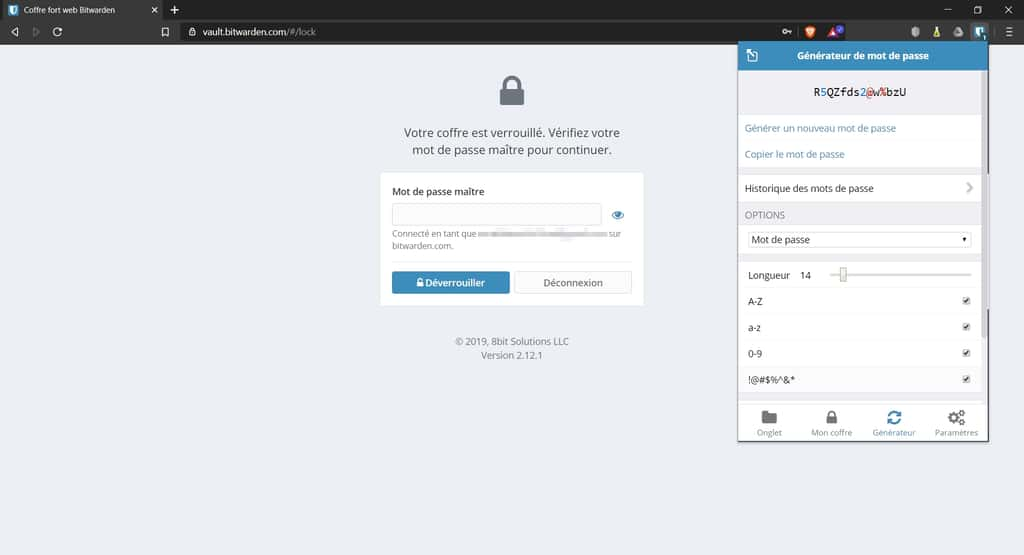
À chaque création de comptes sur un site Internet, nous vous recommandons d'utiliser le générateur de mot de passe de Bitwarden. Pour cela, vous n'avez qu'à ouvrir la page « Générateur » de l'extension, cliquer sur « Générer un nouveau mot de passe » puis sur « Copier le mot de passe ». Vous n'aurez pas besoin de penser à le retenir puisqu'il sera automatiquement sauvegardé dans votre coffre-fort et le programme le saisira immédiatement lors de la prochaine visite.
La page des paramètres est essentielle pour la sécurité. Vous pouvez définir la fréquence de verrouillage du coffre-fort, pour éviter qu'une personne qui utilise votre ordinateurordinateur n'ait accès à vos comptes. Par défaut, il est verrouillé à chaque redémarrage du navigateur.
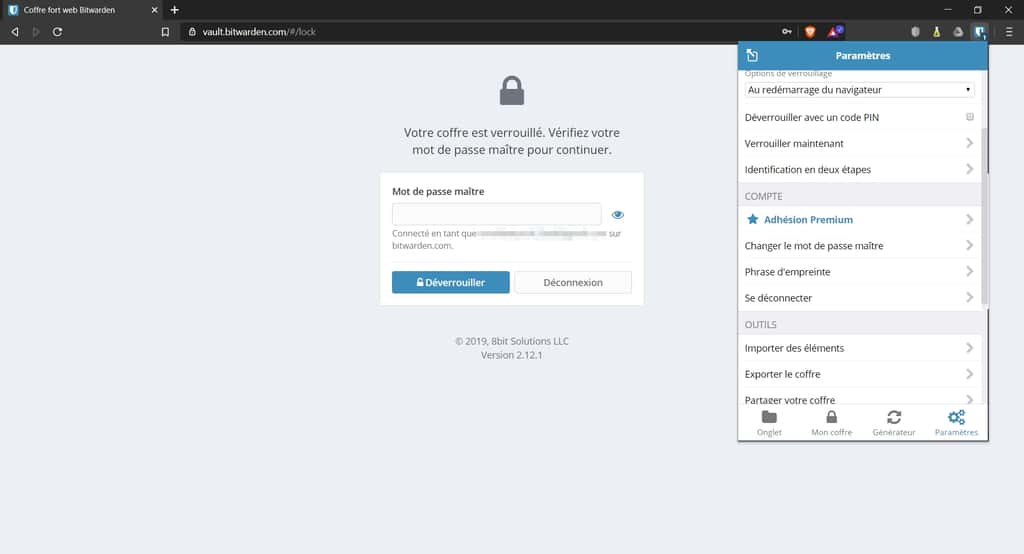
Le déverrouillage peut être simplifié en indiquant un code PIN ou au contraire renforcé grâce à l'authentificationauthentification en deux étapes. Pour les utilisateurs gratuits, cette dernière fonctionne par e-mail ou à l'aide d'applicationsapplications mobilesmobiles comme Authy ou GoogleGoogle Authenticator.
Ce qu’il faut
retenir
- Après avoir suivi ce guide pas à pas, vous êtes équipés d’un gestionnaire de mots de passe fiable et complet sur votre ordinateur. L’étape complémentaire est de télécharger l’application mobile sur votre smartphone pour profiter de la synchronisation du coffre-fort sur tous vos périphériques.
- Pensez à utiliser le générateur de mots de passe de Bitwarden à chaque nouvelle création d’un compte. Il renforcera grandement la sécurité de vos identifiants.
- Le mot de passe maître est votre seule et unique clé pour déchiffrer le coffre-fort de Bitwarden. C’est dorénavant le seul dont vous aurez besoin de vous souvenir, alors ne l’oubliez surtout pas !